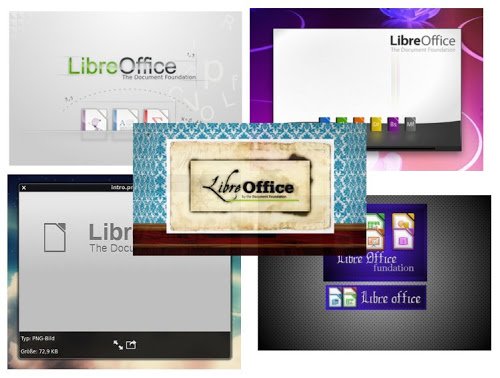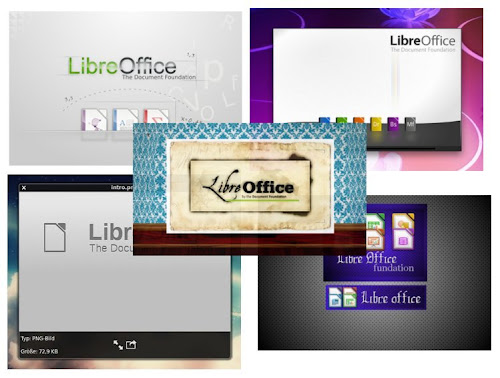Come tutti sapranno LibreOffice è nuova suite per l’ufficio di default per Ubuntu 11.04 Natty Narwhal e Fedora 15, inoltre possiamo installarla anche su Ubuntu 10.0 Maverick e 10.04 Lucid grazie ai PPA LibreOffice (per maggiori informazioni basta consultare QUESTO articolo).
Se però non ci piace lo Splash Screen di default su LibreOffice possiamo sostituirlo con uno dei tanti personalizzati che troviamo in rete, oppure possiamo anche crearne uno nostro, oggi vedremo come installarne ben 5 grazie ad una raccolta di Splash Screen realizzata da lffl.
La nostra raccolta prevede ben 5 Splash Screen per LibreOffice eccoli in dettaglio
Vediamo come installarli sulla nostra Distribuzione
Per sostituire il Splash Screen originale di LibreOffice per prima cosa creiamo un backup dello Splash Screen di default per farlo avviamo il terminale e digitiamo:
cd splashlibreoffice
cp /usr/lib/libreoffice/program/intro.png ~/splashlibreoffice
cp /usr/lib/libreoffice/program/about.png ~/splashlibreoffice
sudo cp /etc/libreoffice/sofficerc ~/splashlibreoffice
e salviamoci la cartella splashlibreoffice in una pendrive o memoria esterna.
Al posto di scaricare uno ad uno gli Splash Screen noi li abbiamo scaricati tutte e 5 e raccolti in un unico file per installare il nuovo Splash Screen per LibreOffice basta avviare il terminale e digitare:
wget http://dl.dropbox.com/u/964512/lffl/libresplash.tar.gz
tar xvfz libresplash.tar.gz
cd libresplash
e se vogliamo installare lo Splash Screen n.1 eLibreOffice 0.1 basta digitare:
cd 1
sudo cp intro.png /usr/lib/libreoffice/program/intro.png
sudo cp about.png /usr/lib/libreoffice/program/about.png
e se vogliamo installare la basta digitare:
e se vogliamo installare lo Splash Screen n. 2 – LibreOffice splash basta digitare:
sudo cp intro.png /usr/lib/libreoffice/program/intro.png
sudo cp about.png /usr/lib/libreoffice/program/about.png
a questo punto sempre da terminale digitiamo:
sudo gedit /etc/libreoffice/sofficerc
e inseriamo quanto segue:
[Bootstrap]
HideEula=1
Logo=1
NativeProgress=true
ProgressBarColor=78,158,1
ProgressFrameColor=45,45,45
ProgressPosition=60,277
ProgressSize=320,6
e se vogliamo installare lo Splash Screen n.3 – libre office splash faen basta digitare:
cd 3
sudo cp intro.png /usr/lib/libreoffice/program/intro.png
sudo cp about.png /usr/lib/libreoffice/program/about.png
e se vogliamo installare lo Splash Screen n.4 – Libre Office – Splash 0.3 basta digitare:
cd 4
sudo cp intro.png /usr/lib/libreoffice/program/intro.png
sudo cp about.png /usr/lib/libreoffice/program/about.png
e se vogliamo installare lo Splash Screen n.5 – LibreOffice Splash Screens 1.0 basta digitare:
cd 5
sudo cp intro.png /usr/lib/libreoffice/program/intro.bmp
sudo cp about.png /usr/lib/libreoffice/program/about.bmp
a questo punto sempre da terminale digitiamo:
Salviamo e avremo il nuovo Splash Screen per LibreOffice installato
Per ripristinare lo Splash Screen di default su LibreOffice basta copiare la cartella splashlibreoffice nella nosta home e avviare il terminale e digitare:
sudo cp intro.png /usr/lib/libreoffice/program/
sudo cp about.png /usr/lib/libreoffice/program/
sudo cp sofficerc /etc/libreoffice/
e avremo il nostro Splash Screen per LibreOffice ripristinato
Ringrazio Maurizio per la segnalazione